SolidWorks 2010 安装教程
安装前必做:断开电脑网络连接
安装前必做:断开电脑网络连接
安装前必做:断开电脑网络连接
1、根据我提供的SolidWorks2010安装包的下载地址和下载方法,把安装包下载到自己的电脑上,然后右键单击,解压到当前文件夹,等待解压完成,会解压出来一个新的SolidWorks2010的文件夹;
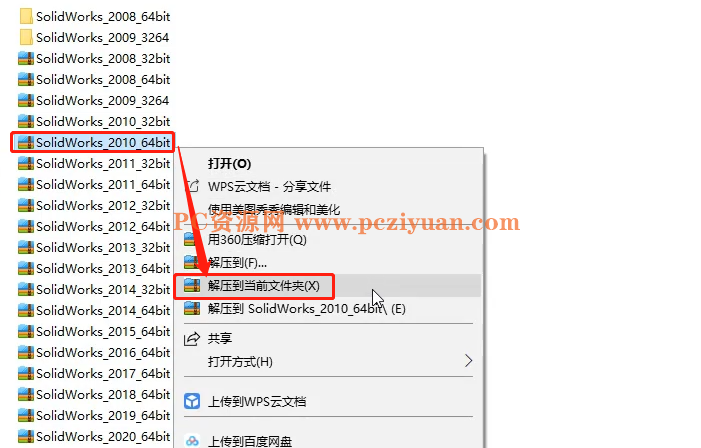
2、双击进入新解压出来SolidWorks2010的文件夹内;
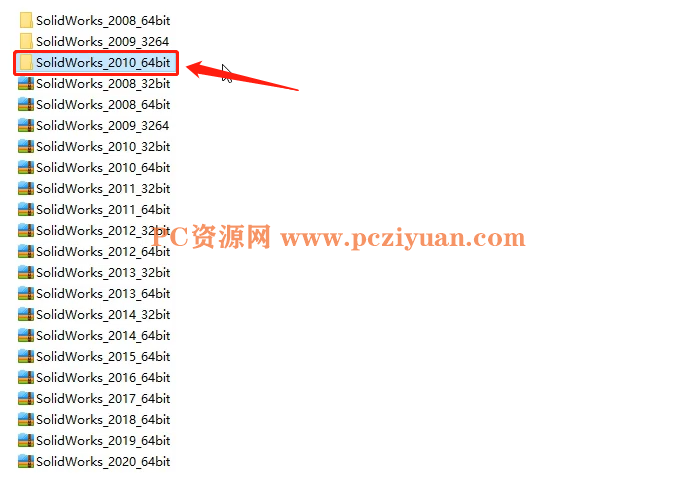
3、找到SolidWorks2010的安装程序setup,双击打开,现在开始安装软件;
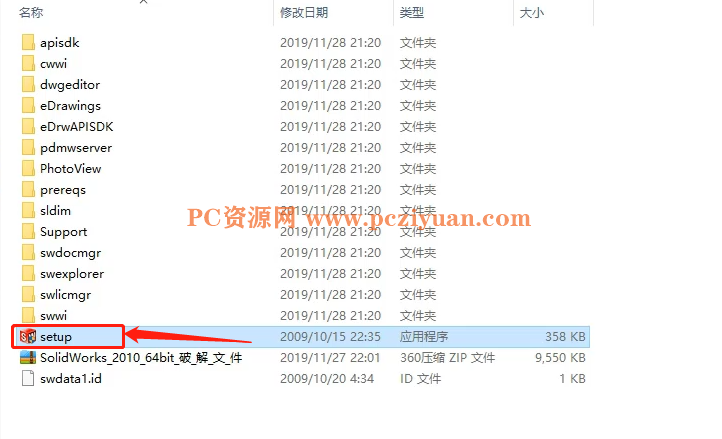
4、选择第一个单机安装,点击下一步;
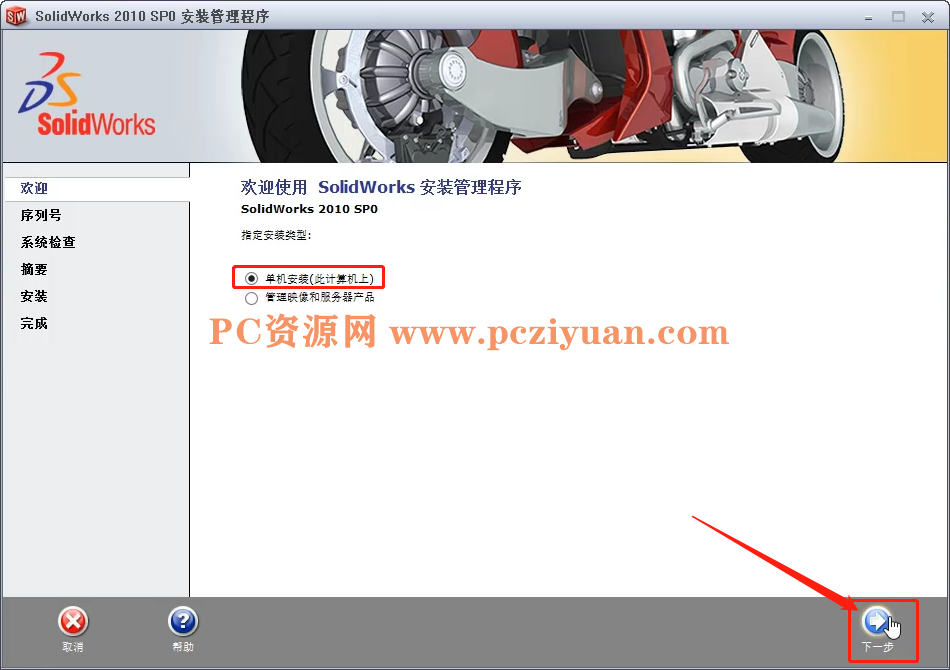
5、输入SolidWorks2010的序列号,点击下一步;
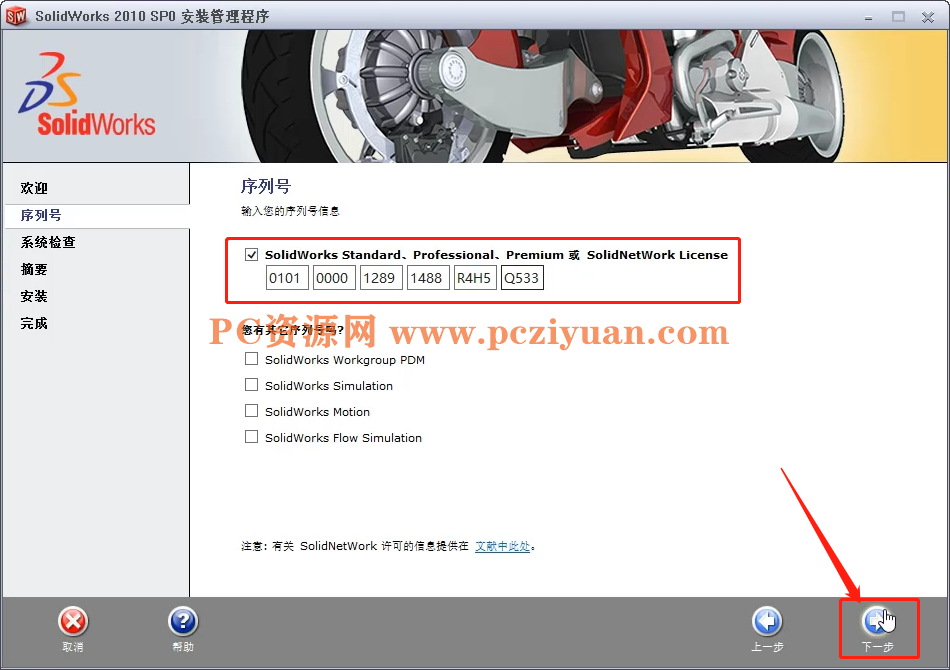
6、出现此提示,点取消;
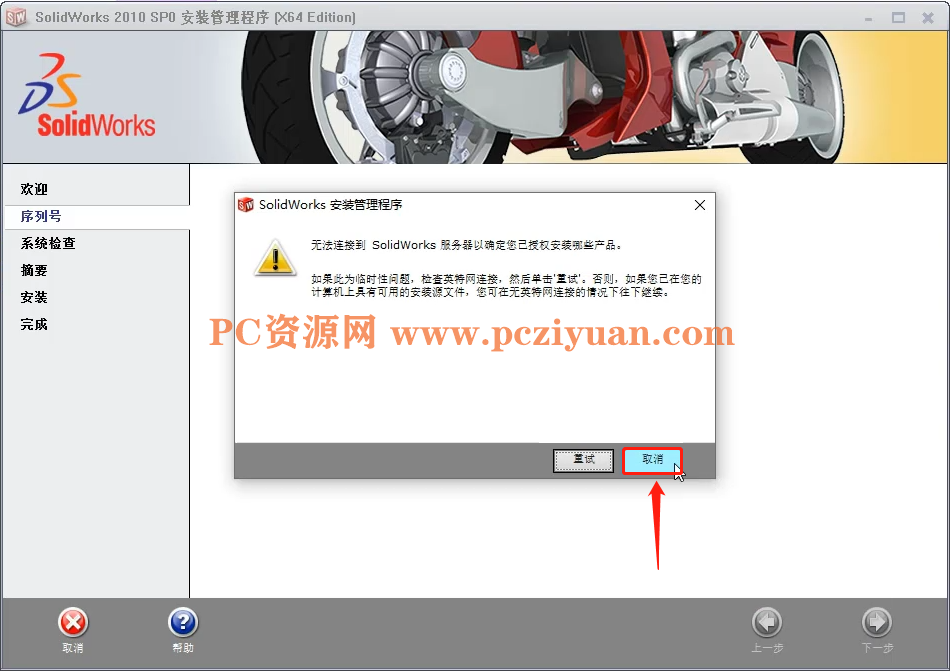
7、进入摘要界面,在第一个产品右侧,点击更改;
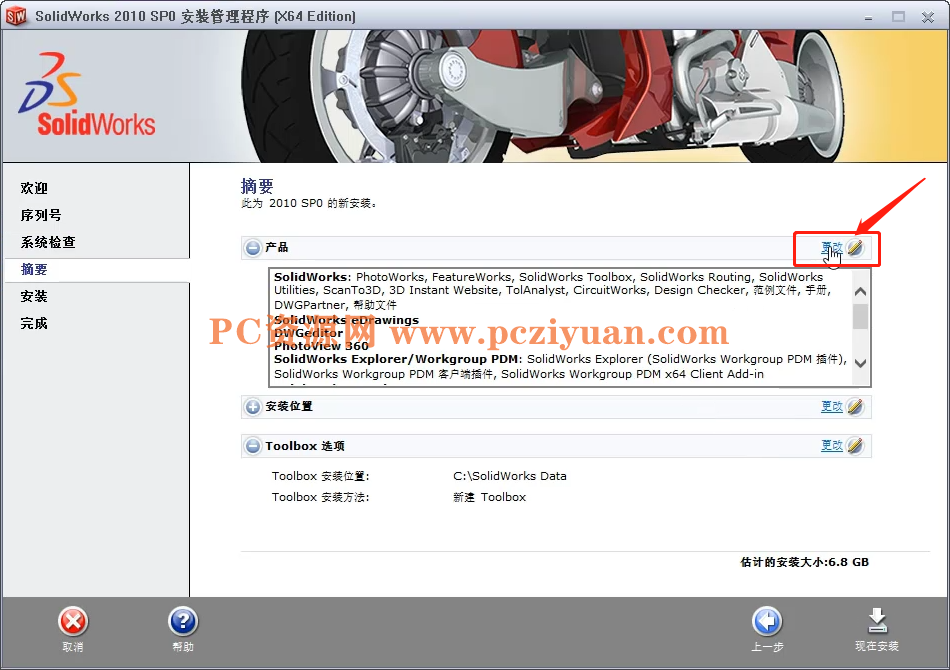
8、根据自己的使用习惯,勾选需要安装的SolidWorks2010的产品,可以全部勾选上,勾选完成,点击返回到摘要;
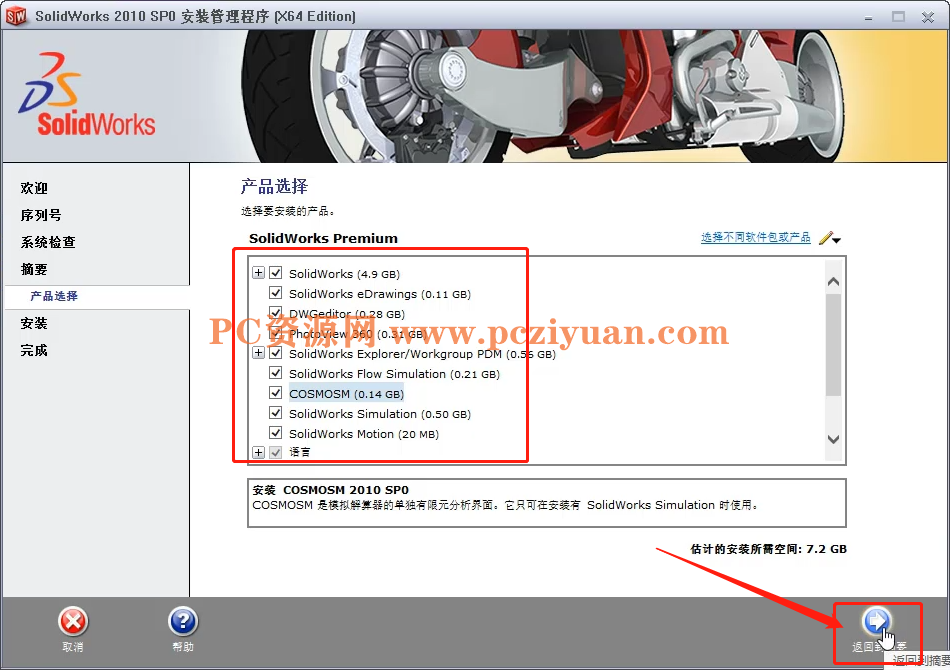
9、再次回到摘要界面,在安装位置右侧,点击更改;
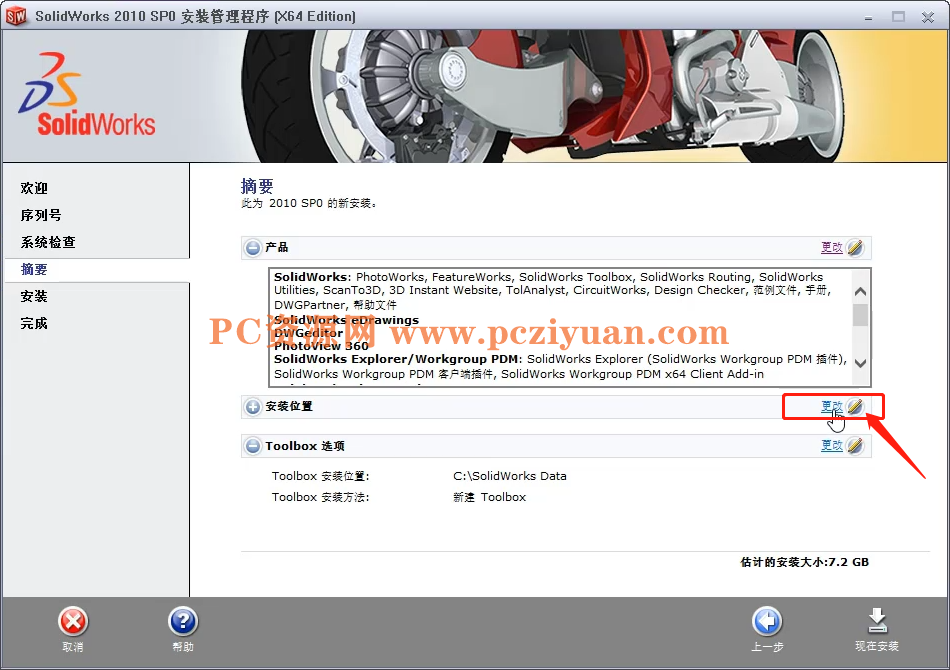
10、点击浏览,选择SolidWorks2010安装路径,点击返回到摘要;
安装路径默认是在电脑的C盘系统盘,所以必须手动选择,点击浏览,可以选择其他的DEF盘都可以,根据自己的安装习惯选择即可;
我选择的安装路径是E盘,SolidWorks文件夹中,解压SolidWorks2010的文件夹作为安装路径,选择好点击下一步;
请牢记自己选择的安装路径,后面会用到;
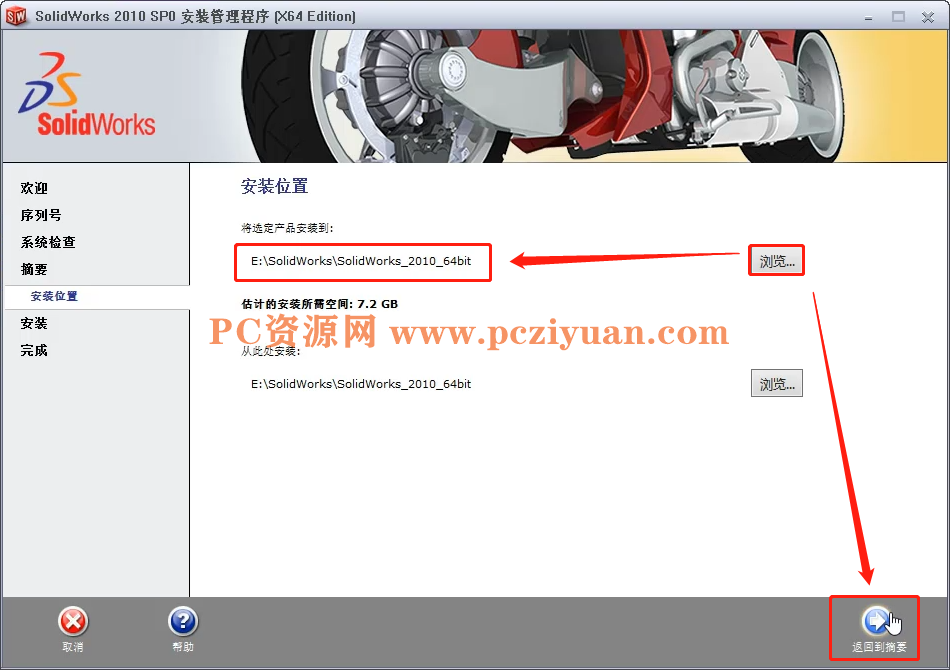
11、点击现在安装,正式开始安装SolidWorks2010;
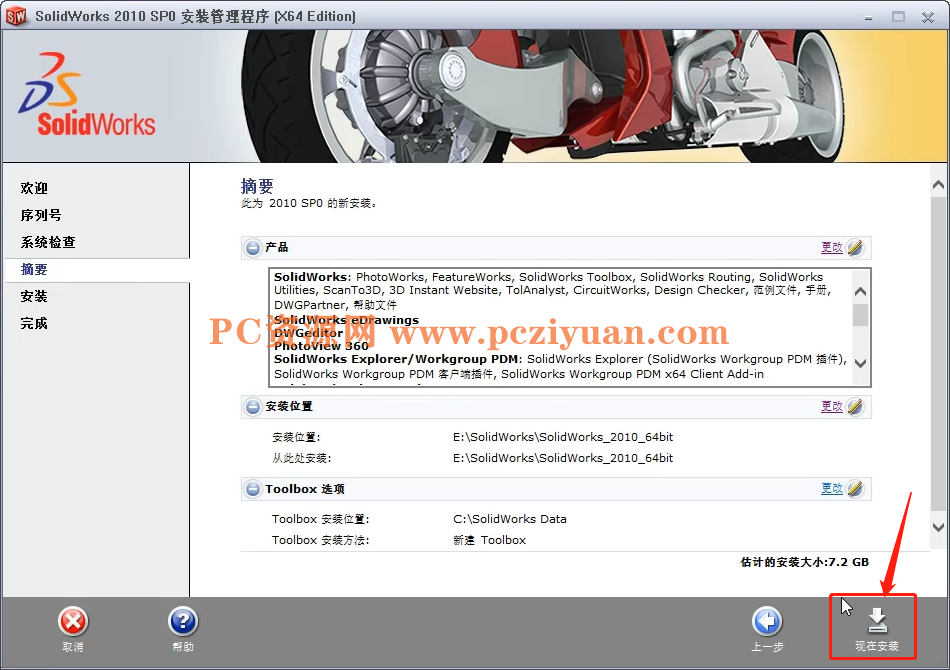
12、等待SolidWorks2010所有程序安装完成,大约10分钟左右;
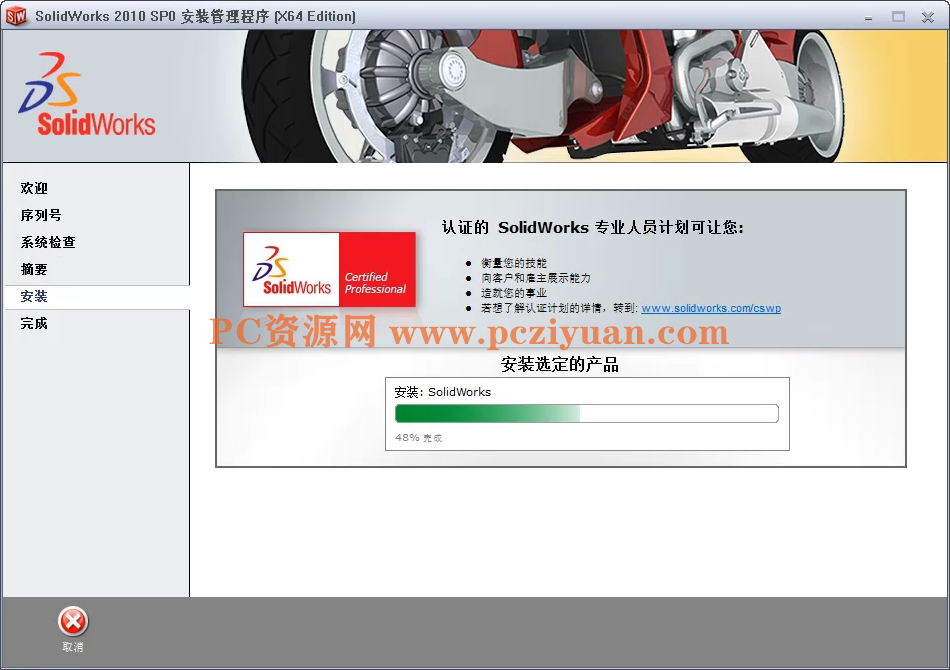
13、安装完成后,取消所有勾选,下面点击我不参与,再点完成;
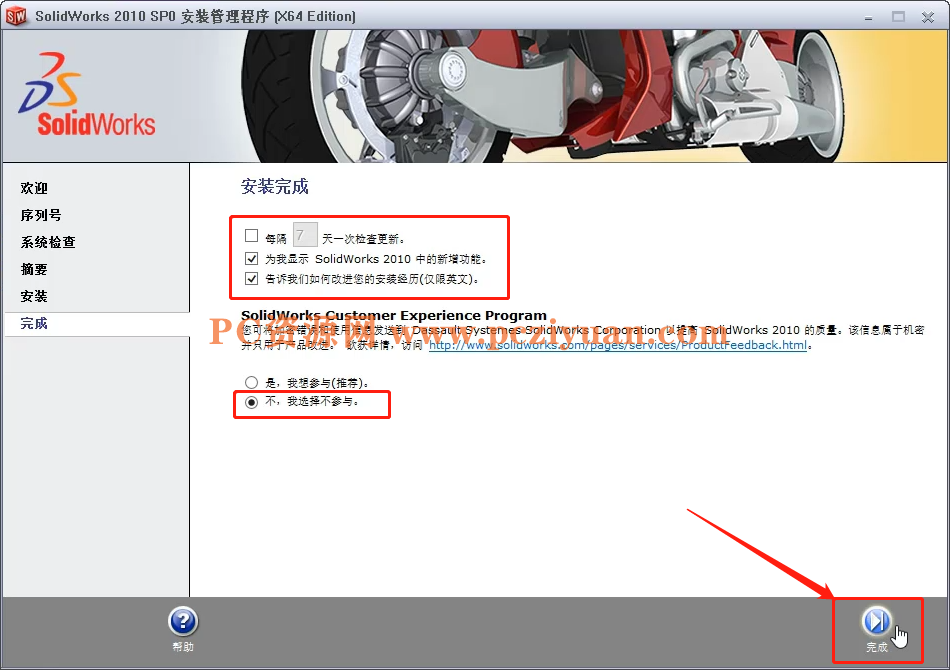
14、找到刚下载好的SolidWorks2010破解文件,右键单击,解压到当前文件夹,会解压出来一个新的文件夹;
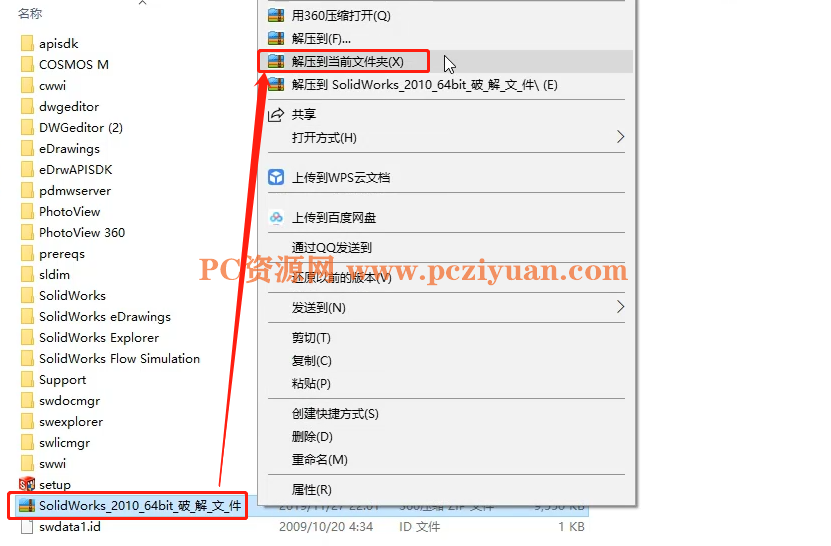
15、双击进入新解压出来的SolidWorks2010破解文件的文件夹内;
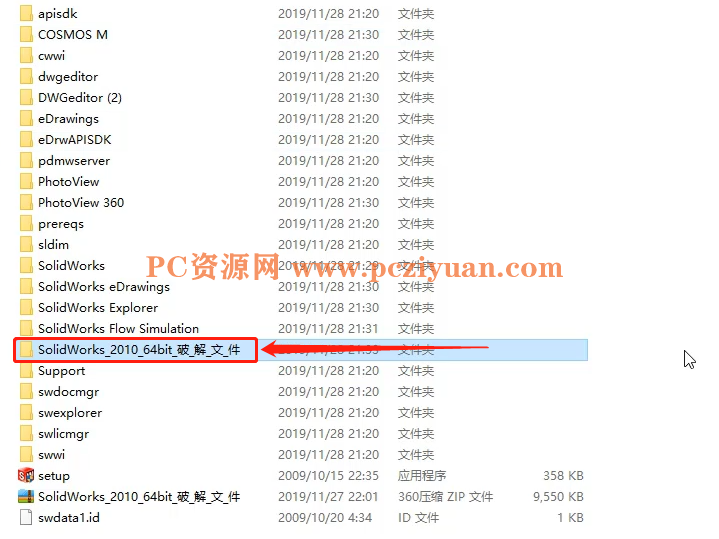
16、在SolidWorks2010破解文件的文件夹内,双击进入SolidWorks文件夹,再双击进入Win64文件夹内,找到sldutu.dll文件,右键单击,选择复制;
注:如果你的电脑是32位的,那么你就进Win32位的文件夹内复制此文件;
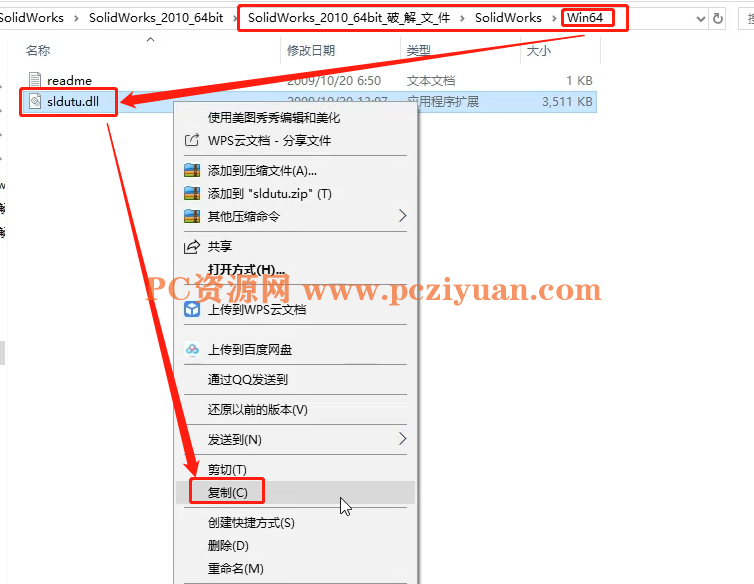
17、回到我们在第10步设置的安装路径的文件夹内,双击进入SolidWorks文件夹,在文件夹空白处右键单击,点击粘贴,把刚复制文件粘贴进来;
如果你忘记自己设置在了哪里,请范围第10步观看,我设置的安装路径是E盘-SolidWorks文件夹内-SolidWorks_2010_64bit文件夹作为安装路径;
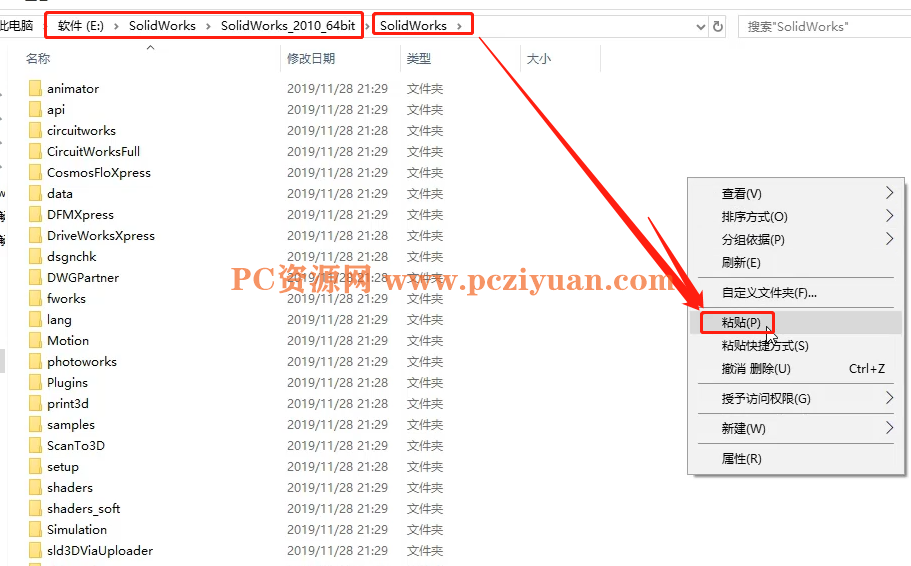
18、出现此提示,点击第一个替换目标中的文件;
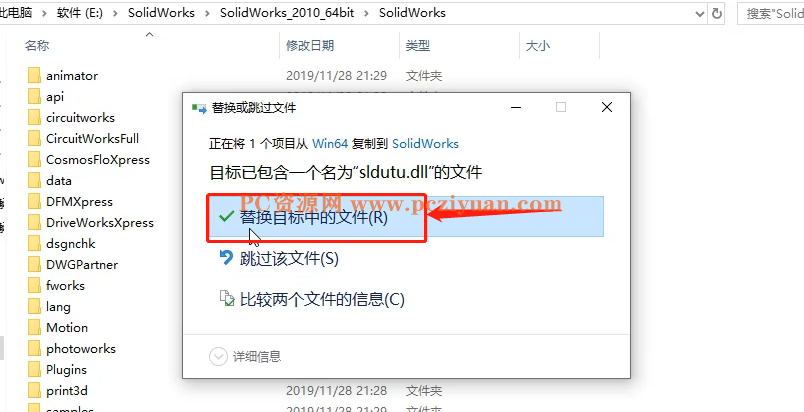
19、再次返回到SolidWorks2010破解文件的文件夹内,双击进入Simulation文件夹内,右键单击license文件,点击复制;
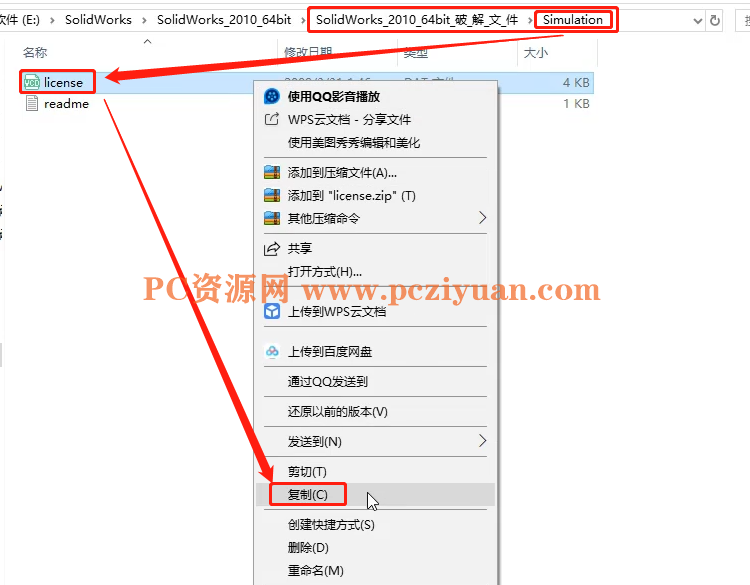
20、回到我们在第10步设置的安装路径的文件夹内,双击进入SolidWorks Flow Simulation文件夹内,再双击进入License文件夹内,在此文件夹空白处右键单击,点击粘贴,把刚复制的文件粘贴进来;
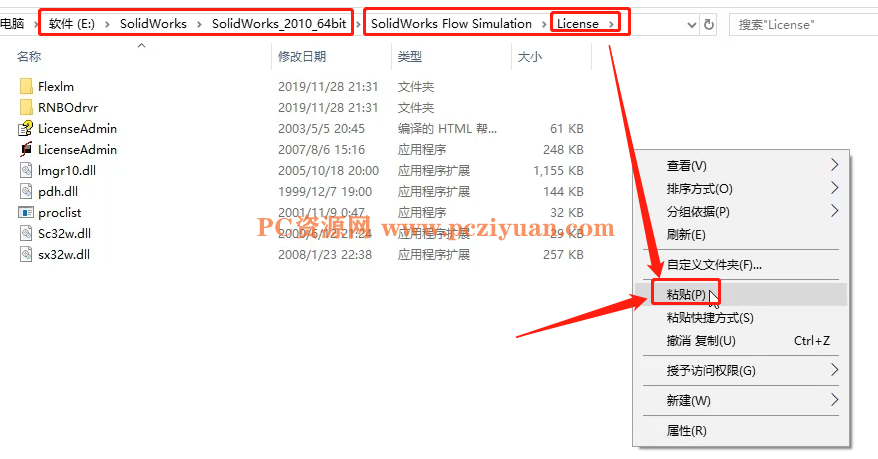
21、还是在此文件夹,双击打开LicenseAdmin程序;
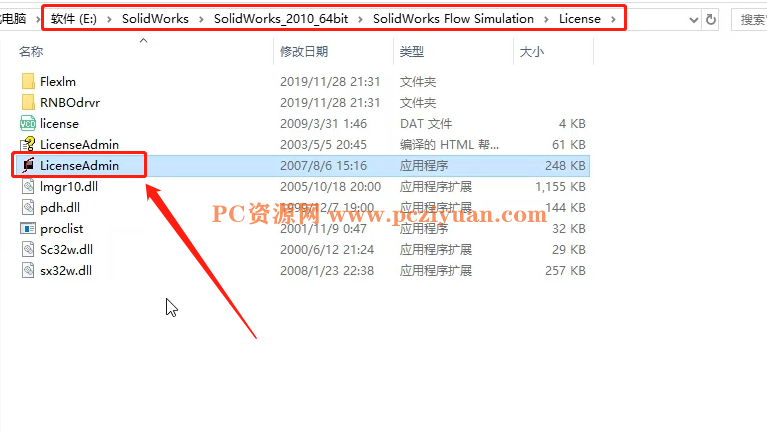
22、点击最下方的Configure License按钮,再点击上方的Browse,会出现一个提示的文件夹;
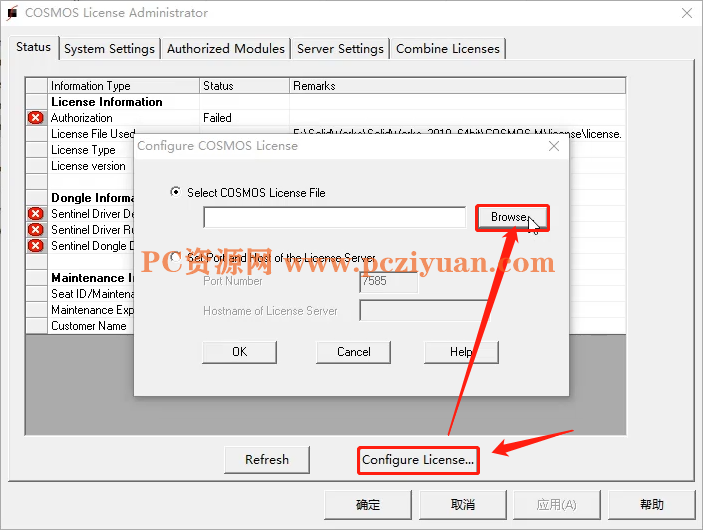
23、在提示的文件夹内,单击选中license文件,点击打开;
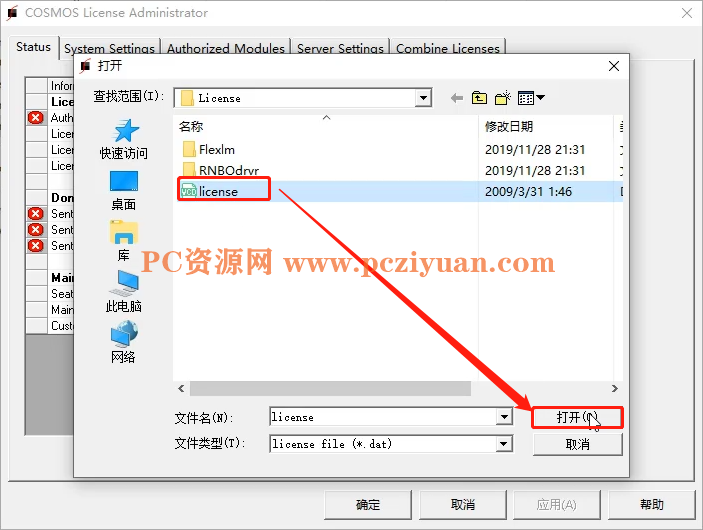
24、点击此界面的OK;
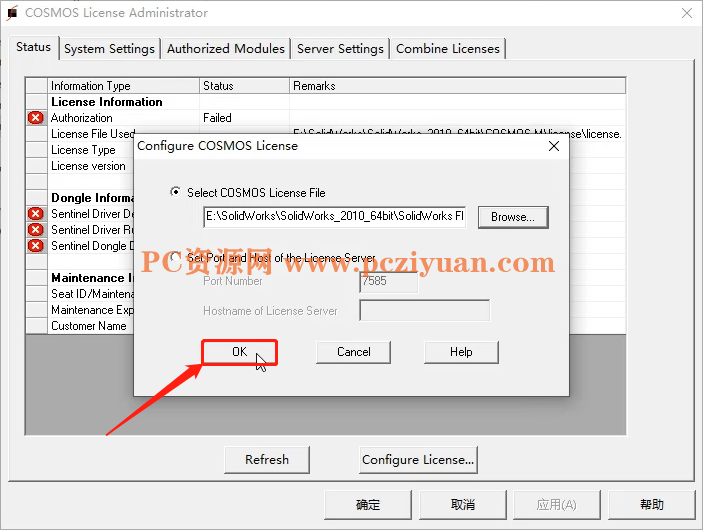
25、点击确定,即可关闭此界面;
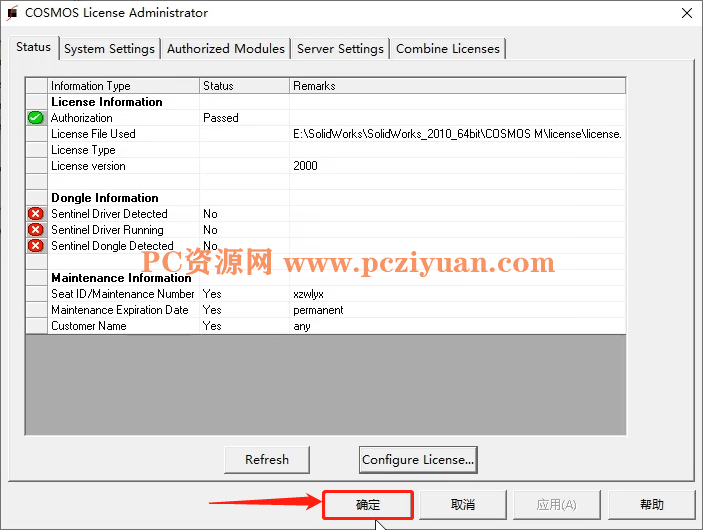
26、再返回到SolidWorks2010破解文件的文件夹内,双击进入PhotoView360文件夹,右键单击nexus4.dll文件,选择复制;
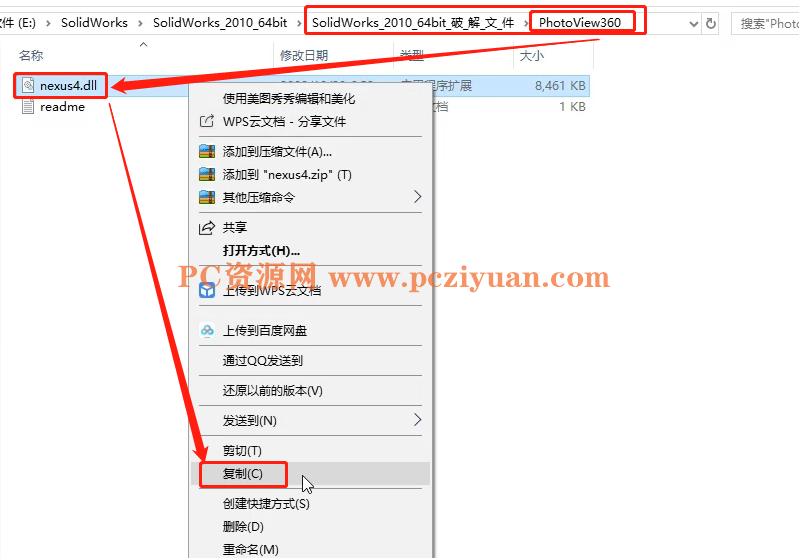
27、回到我们在第10步设置的安装路径的文件夹内,双击进入PhotoView360文件夹内,在此文件夹空白处右键单击,点击粘贴,把刚复制的文件粘贴进来;
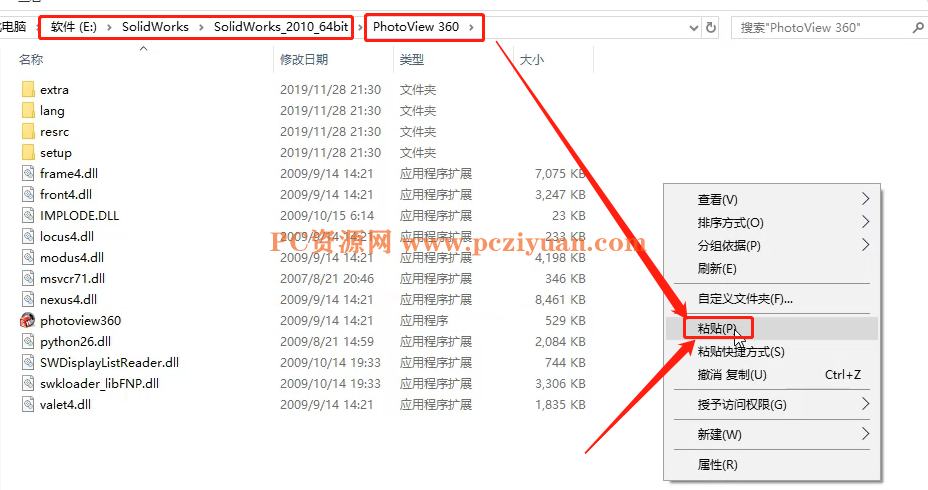
28、出现此提示,点击替换目标中的文件;
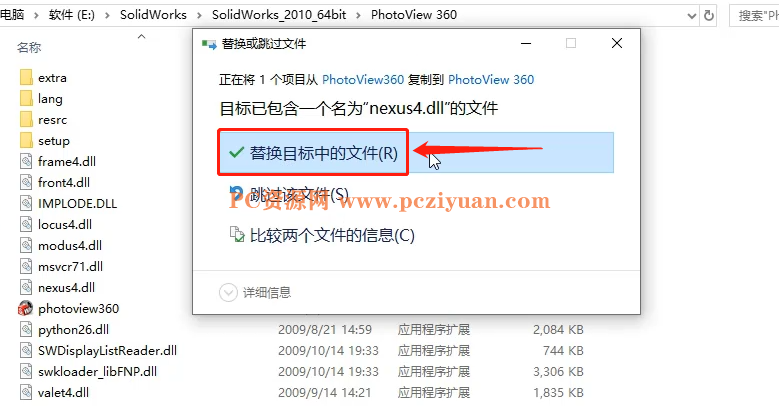
29、再返回到SolidWorks2010破解文件的文件夹内,双击进入eDrawings文件夹内,选中文件夹内的三个文件,右键单击选择复制;
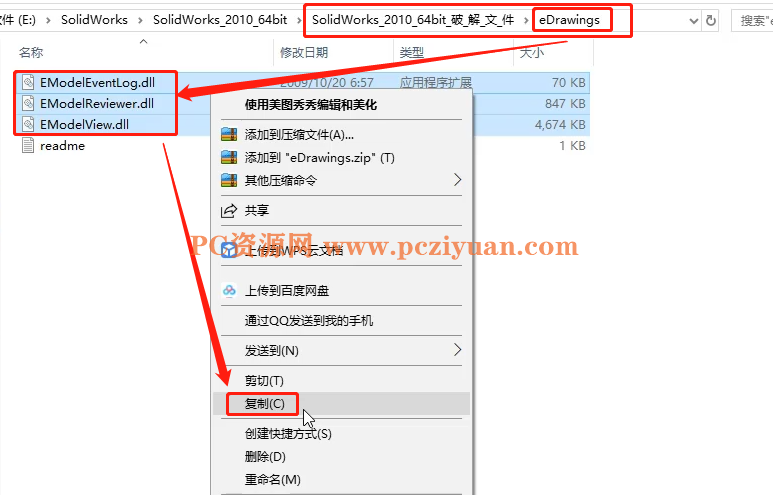
30、返回我们的第10步设置的安装路径的文件夹内,双击进入SolidWorks eDrawings文件夹内,在此文件夹空白处右键单击,点击粘贴,把刚复制的三个文件粘贴进来;
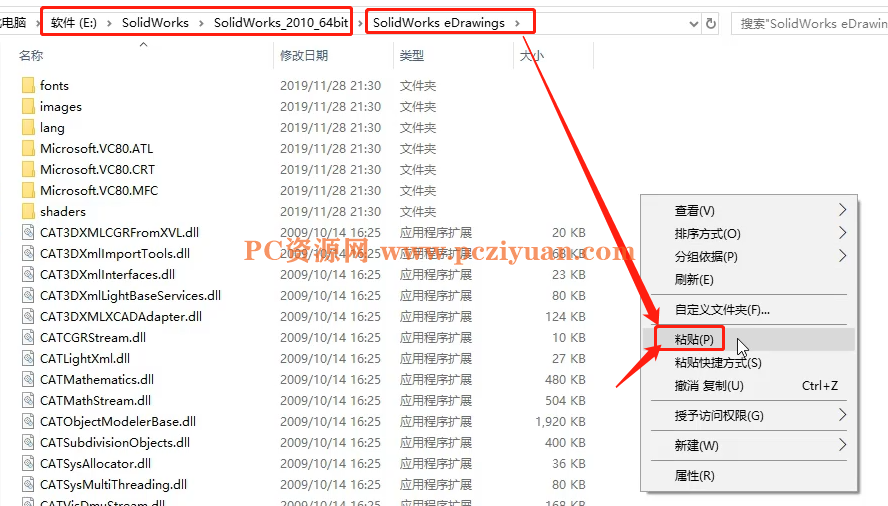
31、出现此提示,点击替换目标中的文件;
到此,SolidWorks2010就已经完整破解,可以永久使用,现在我们去打开软件;
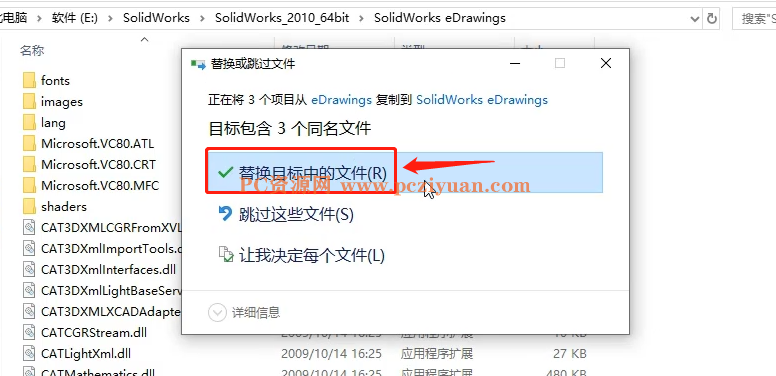
32、在电脑桌面找到SolidWorks2010软件图标,双击打开;

33、提示的SolidWorks许可协议,点击接受;
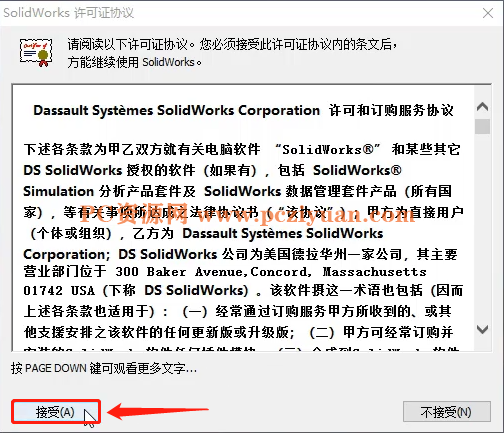
34、现在正是进入SolidWorks2010软件操作界面,此时软件已成功安装,且已破解可以永久使用,恭喜你!





请先 !